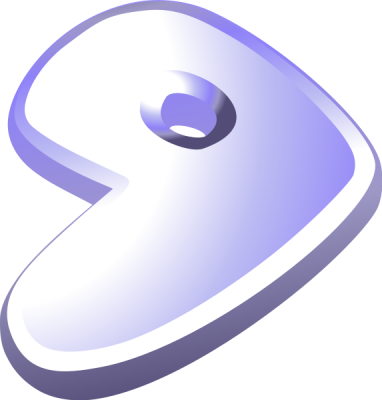Első lépések
Régóta próbálok összehozni egy jól működő, mindenre jól használható (mondhatni tökéletes) gentoo rendszert, több kevesebb sikerrel. Persze többször újra is telepítettem. A legutóbbi próbálkozás már egészen jó volt, de aztán amikor az Unicode-ot akartam működésre bírni mélykonzolban, és a config file-ok merge-ölésénél hanyag voltam, teljesen behalt az egész, úgyhogy úgy döntöttem, hogy nekifutok még egyszer. Ez alkalommal azonban mindent dokumentálni akarok, ennek az eredménye ez a cikk is.
A most következő írás a saját Gentoo rendszerem telepítését követi végig. Ez nem egy teljes értékű leírás, hisz csak azokat a mozzanatokat írom le, amik nekem kellettek az én rendszerem esetében. Inkább a kezdőbbeknek ajánlom, hisz én magam is az vagyok. Az installálást mindig a Gentoo Handbook alapján szoktam csinálni, szóval ha teljes értékű leírás kell, ott van (itt megtaláljátok magyarul is de az angolt ajánlom, az biztosan a legfrissebb).
Boot
Az első dolgunk, hogy a Gentoo minimal CD-t letöltsük, és kiírjuk. Nem fog sok időt igénybe venni, tényleg minimál. Berakjuk a gépbe, és bootolunk róla... megjelenik az első kérdés: milyen kernelt akarunk bootolni? F1 megnyomásával listázza a betölthető kerneleket (ezek közül a gentoo-nofb a framebuffer kikapcsolását eredményezi, ekkor a rendszer csak karakteres módban használja a kijelzőt (ezt hívom én "mélykonzol"-nak), a memtest86-al pedig memória ellenőrzést végezhetünk), az F3-F7 billentyűkkel pedig a kernelnek átadható paramétereket listázhatjuk. A rendszer egyébként végig ad segítséget, az opciókhoz is van magyarázat, úgyhogy nem térnék ki rájuk részletesen. Pl. ha PCMCIA támogatást akarunk installálás közben, a következő a parancs:
$ gentoo dopcmcia
Ha nem akarunk semmi extrát beállítani, csak nyomjunk enter-t, és az alap gentoo kernel fog betölteni. Ekkor, ha nem angol kiosztást akarunk használni, érdemes résen lenni, és amikor felajánlja boot közben, nyomni egy 18-ast, ugyanis ezzel adhatjuk meg a rendszernek, hogy magyar billentyűzetünk van, de a válaszadásra nem hagy túl sok időt (hozzáteszem, én magyart választottam itt, mégis angol lett a kiosztás, pedig ez régebbi CD-kkel működött, no mind1).
Kisvártatva megjelenik a konzol prompt, hozzákezdhetünk a telepítéshez (igen, mindent kézzel fogunk csinálni). Már az elején megjegyzem, hogyha esetleg úgy telepítitek, hogy nincs a közelben másik gép, amiről nézhetitek a gentoo handbook-ot, akkor érdemes Alt-F2-t nyomni (vagyis átváltani egy másik terminálra), és indítani egy böngészőt, mondjuk a links-et (-g opcióval, ha képeket is szeretnénk látni, persze csak ha framebufferelt a konzolunk) ott pedig felmenni a gentoo.org-ra. Innen olvashatjuk a handbook-ot, miközben telepítünk, Alt-F1-F2-vel váltogathatunk a terminálok között (ha esetleg több terminál kell, egészen F6-ig mehetünk). Ha nem sikerül behozni az oldalt, akkor a rendszer nem tudta automatikusan felkonfigolni a hálókártyát, úgyhogy azt a handbook segítsége nélkül kell megtennünk.
Hálózat konfigurálás
Akkor első körben próbáljuk is meg bekonfigolni a netet. Nekem ezt nem tette meg alapból, szóval lesz vele egy kis meló. A wireless-t nem akarom egyelőre belőni, azzal majd később szívok. Azt, hogy megy-e a net, a ping paranccsal nézhetjük meg (persze azért nem árt, ha a netkábel is be van dugva :) ).
$ ping -c 3 www.gentoo.org
(a -c kapcsolóval a ping csomagok számát adhatjuk meg)
Nekem erre unknown host-al válaszol. Az ifconfig parancs, ami a hálózati interfészeket listázza ki, nekem csak az lo-t mutatja, vagyis a loopback device-t, amivel önmagunknak üzenhetünk. Először megpróbálom egy segéd script-el belőni a netet, hátha sikerül (nem mindig szokott).
$ net-setup eth0
(az eth0 a ethernet interfészem, amibe a kábel be van dugva)
A script először rákérdez, hogy valóban az eth0-s interfészt akarom-e konfigolni (hát már hogy a fenébe ne azt akarnám?). Kiválasztom, hogy vezetékes, és DHCP-n akarom kapni az IP-t (routerre csatlakozik a gép), A script lefut, és az ifconfig immár valóban listázza az eth0-t is, IP címe viszont még nincs, így hiába próbálnánk még ping-pongozni. Ehhez a dhcpcd nevű kis programocska lesz a segítségünkre, ami lekéri az IP-t a routeren működő DHCP szervertől.
$ dhcpcd eth0
Most lekérve az ifconfigot, már van IP címünk, örvendezhetünk. Ha neked nincs, akkor nézz rá a handbook-ra, ott leírja mi ilyenkor a teendő (az ifconfig és a route parancsok segítségével kézzel is be lehet állítani a hálózatot, de én most nem tökölök vele, mert nem muszáj). A pingelésre immáron kapunk választ, mehetünk tovább.
A cikk még nem ért véget, kérlek, lapozz!